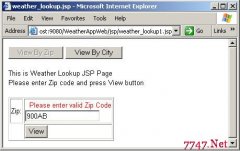JRun3.0配合IIS的安装全过程
Hi!大家好久不见了,你们知道目前最流行的网络编程语言是什么吗?对就是ASP.NET和jsp(SUN企业级应用的首选).特别是jsp(SUN企业级应用的首选),它被很多人公认为是未来最有前途的网络编程语言.所以眼下很多朋友都开始使用jsp(SUN企业级应用的首选),而jsp(SUN企业级应用的首选)是一种跨平台的编程语言,它可以在很多Web服务器上运行,如:apache(Unix平台最流行的WEB服务器平台)tomcat(一个很好用的JSP运行平台),IBMWebSphereServer,BEAWeblogic6.0等等.当然也有些朋友喜欢使用Microsoft的IIS来运行,但是IIS本身不能解释执行jsp(SUN企业级应用的首选),它需要通过一个插件就能支持jsp(SUN企业级应用的首选),例如:JRun或者ServletExec.但是在安装JRun时很多朋友都遇到了麻烦.我也查看了很多网络上的资料,有很多资料写得都不准确,为了帮大家解决这个问题,我今天就来谈谈JRun配合IIS的安装和设置.
JRun是由Allaire公司开发的JAVA服务器软件,它支持jsp(SUN企业级应用的首选)1.1、Servlet2.2规范,目前最新的版本是JRun4,但是它的下载是要付费,而JRun3现在在网上很难找到下载地址,有很多下载地址都是无法下载的,小编我费了九牛二虎之力终于找到了一个免费下载JRun3的地址,现在就和大家分亨吧!
http://202.109.97.84/GCWeb/Downloads.nsf/0/246D6552F0B5E83A48256DCC0038AD67?OpenDocument
文件名是:jrun3.exe 大小为:19.8M
现在我们就以JRun3为例来说说它的安装吧!
一.安装过程
jrun3.0配合IIS的安装非常简单,先将IIS装好(难度系数为0),接着再来安装JRun3.双击jrun3.exe进入安装画面,在安装时你需要设置监听端口,一般默认的监听器端口是8000,另外还需要设置用户的密码,这儿的用户名是默认的admin,序列号可以不设,当然也可以用企业版的注册码:JR300EE-9900-6270-0000.最后就是选择SDK的目录.其它步骤都按默认的方式完成安装,在安装成功后会显示出如下面的图像图1,单击Finish后便完成了安装.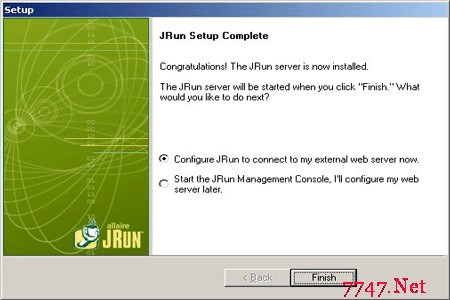
图1
二.JRun的设置
在完成安装后,系统会自动启动JRun的主页面,并要求你输入在安装时设置的密码,确认后就进入了JRun的设置界面如图2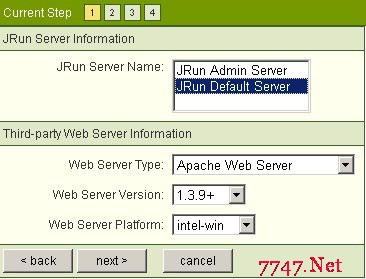
图2
这是JRun默认的设置值,我们要把JRunServerName改为JRunDefaultServer,在这里我要特别强调一下,很多网上的资料都是让大家在这一步,除了改变JRunServerName的值外,别的便使用默认值.其实这样是完全错误的,大家想想看,我们现在是在安装了IIS的基础上来安装JRun插件,但是你们仔细看一下图中WebServerType的值,它在默认的情况下是apache(Unix平台最流行的WEB服务器平台)WebServer,当然版本也是apache(Unix平台最流行的WEB服务器平台)服务器的版本,在确认这步时系统不会报错,但是在第三步时我们将不会找到apache(Unix平台最流行的WEB服务器平台)Config的路径.因为我们本来就没有安装过它.所以请大家一定要记着把WebServer Type的值改为IIS.而版本也会自动改变.如图3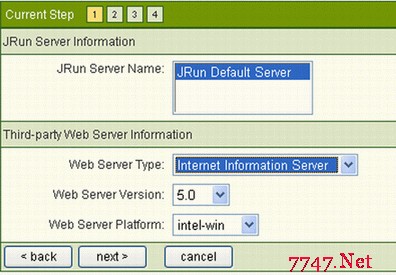
图3
在点击下一步时.系统会提示你关闭IIS服务器,这时你应该马上跳转到IIS服务器并把IIS关闭.然后再回来点击确认即可,接着进入下一个页面,就是设置JRunServerIPAddress,一般情况下我们都设置自己的计算机为服务器.所以在这里应该输入127.0.0.1,并设置JRunServerConnectorPort设置为9000,当然这是自己随便填写的,只要该端口没有被使用就可以了.单击下一步,进入了设置IIS Config文件的页面,如图4所示:
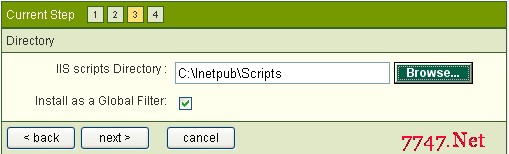
图4
我们在这儿选择C:InetpubScripts,然后单击下一步.当然如果是安装apache(Unix平台最流行�
相关新闻>>
- 发表评论
-
- 最新评论 进入详细评论页>>